ULINK DA Drive Analyzer in Ihrem QNAP NAS einrichten
Einleitung
Diese Anleitung beschreibt die Anforderungen und notwendigen Schritte, um den ULINK DA Drive Analyzer auf Ihrem QNAP NAS zu verwenden und Vorhersagen über den Zustand Ihrer installierten Laufwerke zu erhalten.
Anweisungen
Bitte lesen Sie die Anforderungen, bevor Sie beginnen. Nach der Installation von DA Drive Analyzer auf Ihrem QNAP NAS können Sie eine Lizenz erwerben und aktivieren und dann Ihren Laufwerken Lizenzplätze zuweisen. Nachdem Ihren Laufwerken Lizenzplätze zugewiesen wurden, beginnt DA Drive Analyzer mit dem Hochladen von Laufwerksdaten in die KI-Engine zur Analyse und Vorhersage des Laufwerkszustands.
A. Anforderungen
| Anforderung | Beschreibung |
|---|---|
| Hardware und Betriebssystem |
|
| Internetverbindung |
|
| Lizenzen |
|
| Unterstützte Laufwerke |
|
| QNAP ID | Eine QNAP ID ist erforderlich, um DA Drive Analyzer zu verwenden und Lizenzen zu erwerben und zu aktivieren. |
B. DA Drive Analyzer installieren
- Melden Sie sich bei Ihrem NAS als Administrator an.
- Öffnen Sie App Center.
- Suchen Sie nach "DA Drive Analyzer".
DA Drive Analyzer wird in den Suchergebnissen angezeigt. - Klicken Sie auf Installieren.
Nach der Installation erscheint das DA Drive Analyzer Symbol auf dem Desktop.
B. DA Drive Analyzer initialisieren
- Öffnen Sie DA Drive Analyzer.
Das Fenster Richtlinienvereinbarung wird geöffnet. - Lesen und akzeptieren Sie die Allgemeinen Geschäftsbedingungen und die Datenschutzerklärung.
- Das Anmelden Fenster wird geöffnet.
 Wichtig
Wichtig- Der registrierte Hauptbenutzer (MRU) ist der Benutzer, der dieselbe QNAP ID verwendet, um sich am DA Portal (https://qnap.ulinkda.com/) anzumelden. Dieses Portal enthält zusätzliche Funktionen und der MRU kann auch andere QNAP IDs als Beobachter hinzufügen. Betrachter haben weniger Rechte, können sich aber mit ihrer eigenen QNAP ID am DA Portal anmelden.
- Ein NAS Administrator, der nicht der MRU oder ein Betrachter ist, kann sich nicht beim DA Portal anmelden.
- Der MRU muss immer angemeldet bleiben, um den Dienst verwenden zu können.
- Klicken Sie auf Anmelden.
Die QNAP Konto Seite wird geöffnet.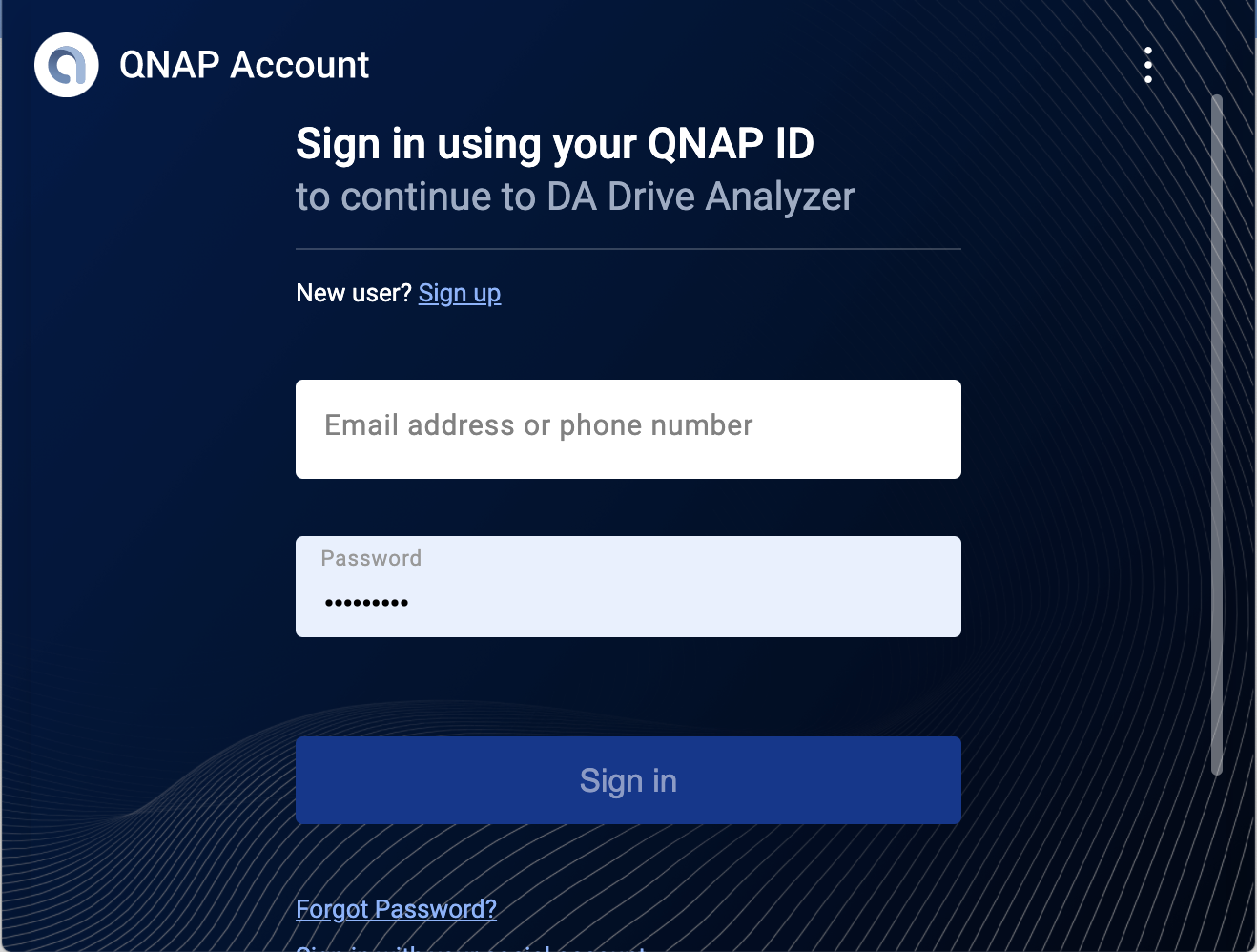
- Melden Sie sich mit Ihrer QNAP ID an.
Nach der Anmeldung wird die Übersicht Seite in DA Drive Analyzer angezeigt.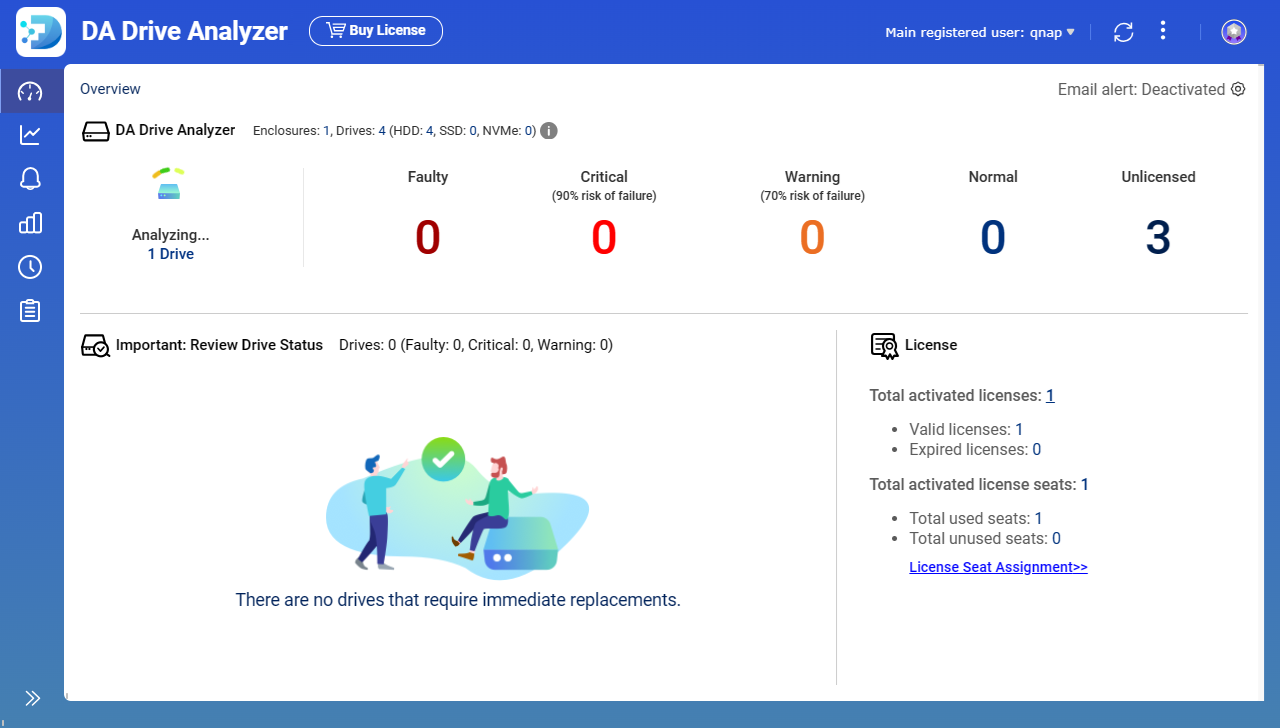 HinweisDie KI-Engine des DA Drive Analyzer benötigt mindestens 1 Tag an Laufwerksdaten, um Vorhersagen über den Laufwerkszustand treffen zu können.
HinweisDie KI-Engine des DA Drive Analyzer benötigt mindestens 1 Tag an Laufwerksdaten, um Vorhersagen über den Laufwerkszustand treffen zu können.
D. Lizenzen erwerben und aktivieren
Lizenzen können innerhalb der DA Drive Analyzer App durch Klicken auf Lizenz kaufen erworben und aktiviert werden.
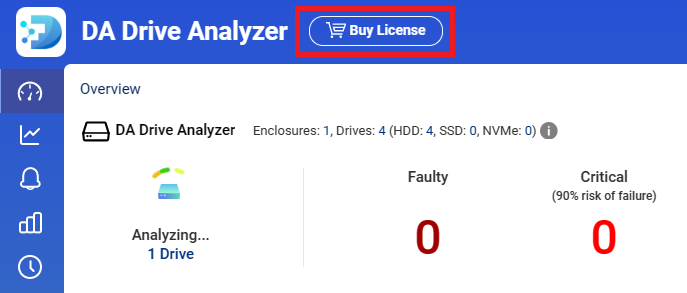
Nachdem Sie auf diese Schaltfläche geklickt haben, werden Sie durch den Kauf- und Aktivierungsprozess geführt und die Lizenzen stehen sofort zur Verfügung. Bei größeren Abnahmemengen können Rabatte gewährt werden.
Sie können Lizenzen auch über https://software.qnap.com/da-drive-analyzer.html erwerben und diese dann manuell im License Center aktivieren. Weitere Informationen finden Sie unter Lizenzaktivierung im QTS Benutzerhandbuch oder im QuTS hero Benutzerhandbuch.
- Wenn Sie eine Lizenz innerhalb der App erwerben, können die Lizenzplätze nur auf dem NAS aktiviert werden, auf dem die App installiert ist.
- Wenn Sie eine Lizenz über die Lizenzwebseite (https://software.qnap.com/da-drive-analyzer.html) erwerben:
- Wenn die Lizenz einen Lizenzplatz enthält, können Sie den Lizenzplatz auf einem beliebigen NAS Gerät aktivieren.
- Wenn die Lizenz mehrere Lizenzplätze enthält, können Sie die Lizenzplätze aufteilen und auf verschiedenen NAS Geräten aktivieren.
Wenn Sie z.B. auf der Lizenzwebseite 6 Lizenzplätze erwerben, können Sie 3 Plätze auf NAS-X und 3 Plätze auf NAS-Y aktivieren.
- Wenn ein Lizenzplatz auf einem NAS aktiviert wurde, kann er nicht auf ein anderes NAS übertragen werden.
- In naher Zukunft wird DA Drive Analyzer auch keine Übertragung von Lizenzplätzen von einem Platz auf einen anderen unterstützen.
E. Lizenzplätze zu Laufwerken zuweisen
- Gehen Sie in DA Drive Analyzer zur Übersicht Seite.
- Klicken Sie auf Lizenzplatzzuweisung.
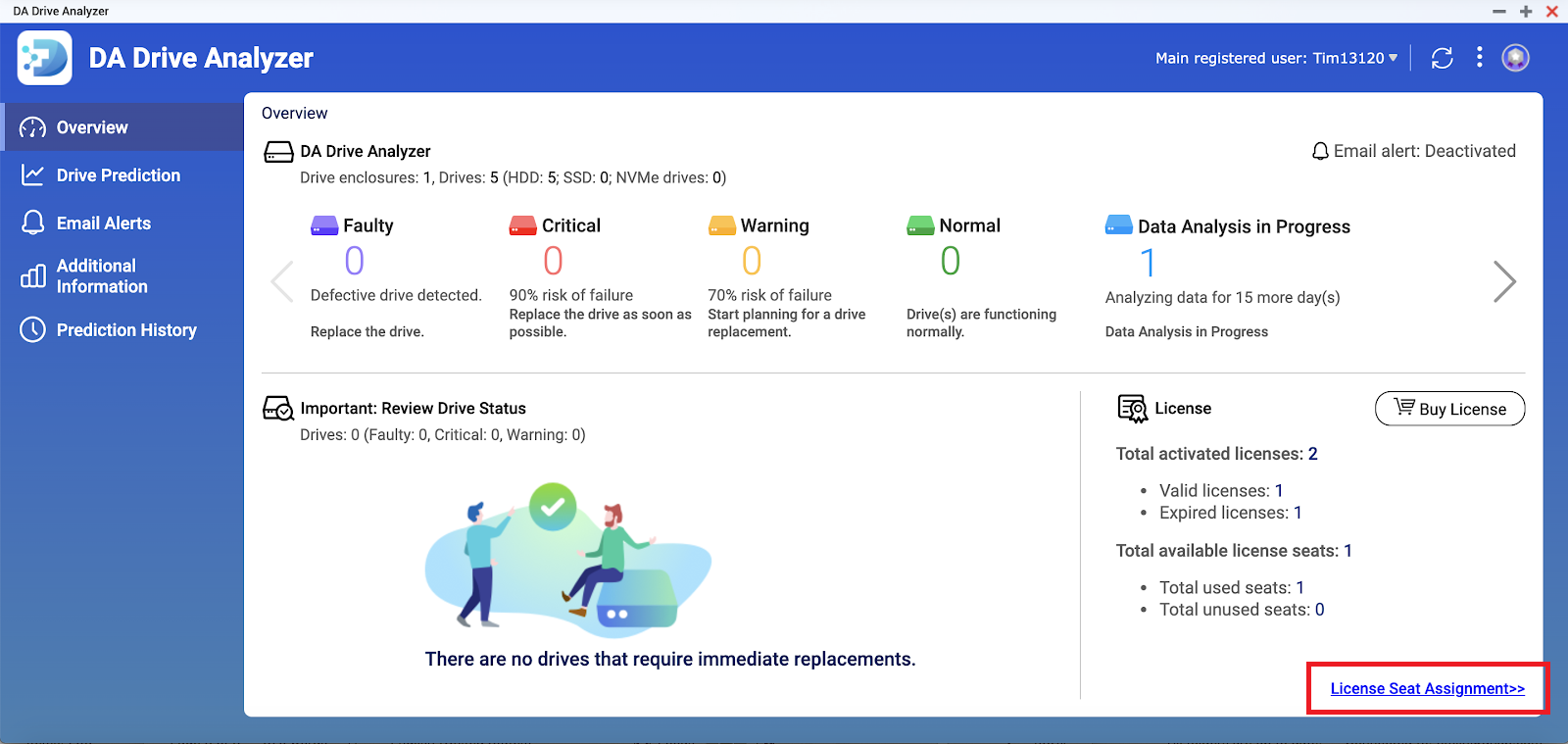
Das Lizenzplatzzuweisung Fenster wird geöffnet.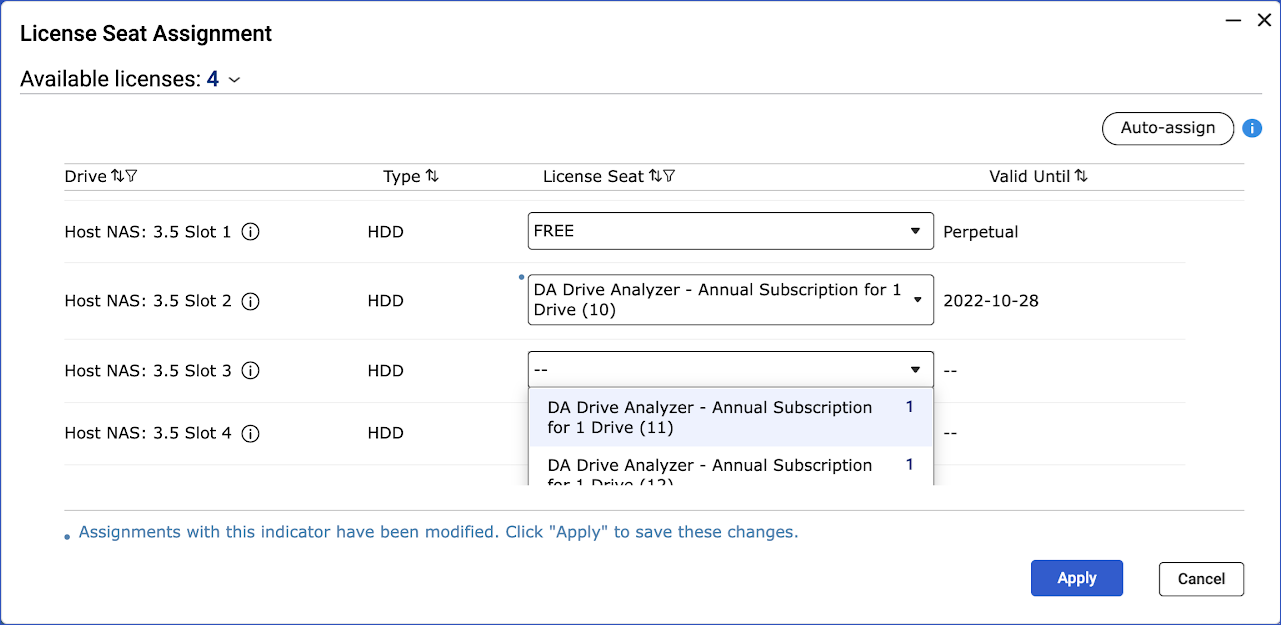
- Optional: Klicken Sie auf Automatisch zuweisen, um die Plätze nacheinander den verfügbaren Laufwerken zuzuweisen.
- Optional: Weisen Sie den Laufwerken einzelne Lizenzplätze manuell zu.
- Wählen Sie ein Laufwerk aus.
- Klicken Sie unter Lizenzplatz auf das Dropdown-Menü, um einen verfügbaren Lizenzplatz auszuwählen.
- Wiederholen Sie die obigen Schritte für weitere Lizenzplätze.
- Klicken Sie auf Übernehmen.
Die Lizenzen werden angewendet und das Fenster Lizenzplatzzuweisung wird geschlossen.Hinweis- Die Zuweisung einer Lizenz an ein nicht lizenziertes Laufwerk kann einen neuen Datenerfassungszeitraum von 1–2 Tagen auslösen.
- Wenn die KI-Engine die Analyse der Laufwerksdaten abgeschlossen hat, sind Vorhersagen über den Zustand des Laufwerks im DA Drive Analyzer und im DA Portal verfügbar.
- Es kann bis zu einem Tag dauern, bis die Zustandsprognose aktualisiert wird.





